다중/하위 오브젝트 재질에서는 형상의 하위 오브젝트 수준에서 서로 다른 재질을 지정할 수 있습니다. 여러 재질을 만들고 오브젝트에 지정한 다음, 메시 선택 수정자를 사용하여 면을 선택하고 여러 재질에서 선택한 면에 지정할 하위 재질을 선택할 수 있습니다.
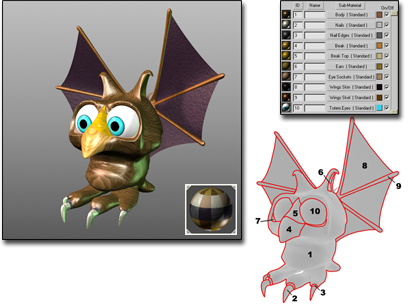
다중/하위 오브젝트 재질을 사용하여 매핑된 그림
오브젝트가 편집 가능 메시 또는 편집 가능한 폴리일 경우 면의 다른 선택 영역으로 재질을 드래그 앤 드롭하고 즉시 다중/하위 오브젝트 재질을 플라이에서 작성할 수 있습니다. 드래그 앤 드롭 하위 오브젝트 재질 지정을 참조하십시오.
메시 편집 수정자를 사용하여 선택한 면으로 드래그하여 새 다중/하위 오브젝트 재질을 만들 수도 있습니다.
하위 재질 ID는 리스트의 순서에 따라 달라지지 않으며 새 ID 값을 입력할 수 있습니다.
재질 편집기의 고유하게 설정 기능을 사용하면 인스턴스화된 하위 재질을 고유한 복사본으로 만들 수 있습니다.
다중/하위 오브젝트 재질 수준에서 샘플 슬롯의 샘플 오브젝트에는 하위 재질의 패치 작업이 표시됩니다. 하위 재질을 편집하면 샘플 슬롯 디스플레이는 재질 편집기 옵션 대화상자의 최상위 수준 아래의 단순 다중 표시 토글 설정에 따라 달라집니다.
다중/하위 오브젝트 재질 사용하기
다음은 메쉬 편집 및 하위 재질 관리와 관련된 몇 가지 사용 팁입니다.
- 편집 가능한 메시, 폴리, 패치 및 스플라인의 하위 오브젝트 수준이나 메시 편집, 스플라인 또는 패치 수정자가 적용된 오브젝트에서 작업할 때 오브젝트에 다중/하위 오브젝트 재질이 적용되어 있으면 하위 재질 이름별로 검색할 수 있습니다.
- 오브젝트에 지정되지 않은 하위 재질이나 오브젝트의 표면은 여러 재질 정리 유틸리티를 사용하여 다중/하위 오브젝트 재질에서 '지울' 수 있습니다.
- 재질에 지정된 중복된 맵은 인스턴스 중복 맵 유틸리티를 사용하여 인스턴스로 변경할 수 있습니다.
절차
다중/하위 오브젝트 재질을 만들려면 다음 중 하나를 수행합니다.
- 슬레이트 재질 편집기
 브라우저 패널
브라우저 패널  재질
재질  표준 그룹에서 다중/하위 오브젝트 재질을 활성 뷰로 드래그합니다.
표준 그룹에서 다중/하위 오브젝트 재질을 활성 뷰로 드래그합니다.
- 컴팩트 재질 편집기에서 샘플 슬롯을 활성화하고 유형 버튼을 클릭한 다음 재질/맵 브라우저에서 다중/하위 오브젝트를 선택하고 확인을 클릭합니다.
3ds Max에 맵 바꾸기 대화상자가 열립니다. 이 대화상자에는 샘플 슬롯의 원래 재질을 버릴지, 하위 재질로 유지할지를 묻는 메시지가 표시됩니다.
다중/하위 오브젝트 재질 제어는 기본적으로 해당 재질에 포함된 하위 재질 리스트입니다.
하위 재질을 할당하려면 다음 중 하나를 수행합니다.
- 다중/하위 오브젝트 기본 매개변수 롤아웃에서 하위 재질 버튼을 클릭합니다.
하위 재질의 매개변수가 표시됩니다. 기본적으로 하위 재질은 블린 음영이 있는 표준 재질입니다.
- 슬레이트 재질 편집기에서 기본 하위 재질이 활성 뷰의 노드로 나타납니다. 이 노드를 두 번 클릭하여 재질 매개변수를 확인하고 조정할 수 있습니다. 또는 표준 재질 노드를 다른 유형의 노드로 바꿀 수 있습니다.
하위 재질 중 하나를 솔리드 색상으로 만들려면
- 다중/하위 오브젝트 기본 매개변수 롤아웃에서 하위 재질 버튼 옆에 있는 색상 견본을 클릭합니다.
색상 선택기에서 색상을 선택합니다.
하위 재질에 대한 색상 견본은 단축키입니다. 이 견본은 선택한 색상을 하위 재질의 분산 구성요소에 지정합니다.
하위 재질 중 하나를 하위 오브젝트 선택에 지정하려면
- 오브젝트를 선택하고 다중/하위 오브젝트 재질을 지정합니다.
 수정 패널에서 오브젝트에 메시 선택을 적용합니다.
수정 패널에서 오브젝트에 메시 선택을 적용합니다.
- 하위 오브젝트를 클릭하고 하위 오브젝트 범주로 면을 선택합니다.
- 하위 재질을 지정할 면을 선택합니다.
- 재질 수정자를 적용하고 지정하려는 하위 재질의 번호로 재질 ID 값을 설정합니다.
뷰포트가 업데이트되어 선택한 면에 지정된 하위 재질을 표시합니다.
다중/하위 오브젝트 재질의 재질 ID 값과 면 선택 롤아웃의 재질 ID 번호는 서로 대응합니다. 다중/하위 오브젝트 재질에 포함된 재질에 해당되지 않는 숫자로 ID를 설정하면 면이 검은색으로 렌더링됩니다.
새 하위 재질을 추가하려면
- 추가를 클릭합니다.
새 하위 재질이 리스트의 끝에 추가됩니다. 기본적으로 새 하위 재질의 ID 번호는 이미 사용 중인 가장 높은 재질 ID보다 1이 더 큽니다.
하위 재질을 제거하려면
- 다중/하위 오브젝트 기본 매개변수 롤아웃에서 작은 샘플 구형을 클릭하여 하위 재질을 선택합니다.
작은 샘플 구형은 검은색과 흰색 테두리로 둘러싸여 하위 재질이 선택되었음을 보여 줍니다.
하위 재질 리스트가 롤아웃보다 길면 오른쪽에 있는 스크롤 바를 사용하여 리스트의 다른 부분을 표시할 수 있습니다.
- 삭제를 클릭합니다.
하위 재질이 제거됩니다.
하위 재질 삭제는 실행 취소할 수 없는 작업입니다.
인터페이스
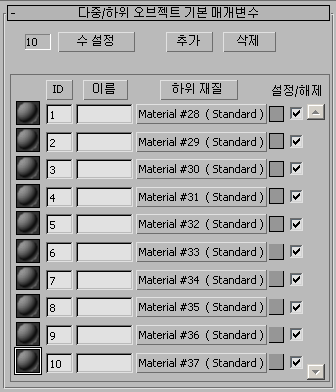
- 개수
- 이 필드에는 다중/하위 오브젝트 재질에 포함된 하위 재질 수가 표시됩니다.
- 수 설정
- 재질을 구성하는 하위 재질 수를 설정합니다. 다중/하위 오브젝트 재질 수준에서 샘플 슬롯의 샘플 오브젝트에는 하위 재질의 패치 작업이 표시됩니다. 하위 재질을 편집하면 샘플 슬롯 디스플레이는 재질 편집기 옵션 대화상자의 최상위 수준 아래의 단순 다중 표시 토글 설정에 따라 달라집니다.
하위 재질 수를 줄이면 리스트의 끝에서 하위 재질이 제거됩니다. 재질을 삭제하는 데 사용된 경우 수 설정을 실행 취소할 수 있습니다.
- 추가
- 리스트에 새 하위 재질을 추가하려면 클릭합니다. 기본적으로 새 하위 재질의 ID 번호는 이미 사용 중인 가장 높은 재질 ID보다 1이 더 큽니다.
- 삭제
- 리스트에서 현재 선택된 하위 재질을 삭제하려면 클릭합니다. 하위 재질 삭제는 실행 취소할 수 없습니다.
[정렬 리스트 컨트롤]
다음 버튼은 하위 재질 리스트의 세 열 위에 나타납니다.
- ID
- 재질 ID가 가장 낮은 하위 재질에서 시작하여 재질 ID가 가장 높은 하위 재질에서 끝나도록 리스트를 정렬하려면 클릭합니다.
- 이름
- 이름 열에 입력한 이름순으로 리스트를 정렬하려면 클릭합니다.
- 하위 재질
- 하위 재질 버튼에 나타나는 하위 재질 이름순으로 리스트를 정렬하려면 클릭합니다.
[하위 재질 리스트]
각 하위 재질의 이 리스트에는 단일 항목이 있습니다. 롤아웃에는 한 번에 최대 10개의 하위 재질이 표시됩니다. 다중/하위 오브젝트 재질에 10개가 넘는 하위 재질이 포함되어 있으면 오른쪽에 있는 스크롤 바를 사용하여 리스트를 스크롤할 수 있습니다.
리스트의 각 하위 재질에는 다음과 같은 제어가 있습니다.
- 작은 샘플 구
- 작은 샘플 구는 하위 재질의 "미니 미리 보기"입니다. 이 하위 재질을 선택하려면 클릭합니다. 하위 재질을 삭제하려면 먼저 선택해야 합니다.
- ID
- 이 하위 재질에 지정된 ID 번호를 보여 줍니다. 이 필드를 편집하여 ID 번호를 변경할 수 있습니다. 두 개의 하위 재질에 동일한 ID를 지정하면 롤아웃의 맨 위에 경고 메시지가 나타납니다.
다중/하위 오브젝트 재질을 오브젝트에 적용하면 동일한 재질 ID 번호가 지정된 오브젝트의 면에서 이 하위 재질을 렌더링합니다.
ID로 정렬을 클릭하면 이 값에 따라 가장 낮은 값에서 가장 높은 값순으로 하위 재질 리스트를 정렬할 수 있습니다.
주: 하위 재질 버튼에 재질 번호가 표시되는 경우도 있습니다. 이 번호는 하위 재질 ID가 아닙니다. - 이름
- 재질에 대해 사용자 정의 이름을 입력할 수 있습니다. 하위 재질 수준에 있는 경우에는 하위 재질 이름이 이름 필드에 나타나며, 브라우저와 탐색기에도 나타납니다.
- 하위 재질 버튼
- 하위 재질 버튼을 클릭하여 하위 재질 중 하나를 만들거나 편집합니다. 각 하위 재질은 그 자체로 완전한 재질이며 필요한 만큼 많은 맵과 수준이 있습니다.
- 색상 견본
- 하위 재질 버튼의 오른쪽에 있는 색상 견본을 클릭하여 색상 선택기를 표시하고 하위 재질의 분산 색상을 선택합니다.
- 설정/해제 토글
- 하위 재질을 설정하거나 끕니다. 하위 재질이 꺼져 있으면 샘플 슬롯과 장면의 오브젝트에 검은색으로 나타납니다. 기본적으로 설정되어 있습니다.